|
|
|
| 自动备份你的收藏夹 |
| 星期三, 二月 22, 2006 |
对于使用浏览器收藏夹的朋友,自动备份收藏夹里的内容实在是个很有必要的事情,但是如何不利用专用软件来实现自动备份收藏夹呢?下面利用系统自带功能所能实现的,分别就IE收藏夹和FireFox书签给出几种方法供参考,也欢迎各位更好的建议。
1 Firefox的扩展Bookmark Backup
 基于FF的扩展非常丰富,特别是在书签这方面,Bookmark Backup就是其中较好的一款,安装以后会让你设置需要备份的内容。书签是默认的,你还可以保存密码,浏览器设置,外观设置等你的FF定制的特殊属性,在你重新安装FF之后,复制至少前1天“我的FIREFOX”中的文件覆盖你的ff默认的profile folder中文件即可,重启FF。(XXX...\Application Data\Mozilla\Firefox\Profiles\xxx.default下) 基于FF的扩展非常丰富,特别是在书签这方面,Bookmark Backup就是其中较好的一款,安装以后会让你设置需要备份的内容。书签是默认的,你还可以保存密码,浏览器设置,外观设置等你的FF定制的特殊属性,在你重新安装FF之后,复制至少前1天“我的FIREFOX”中的文件覆盖你的ff默认的profile folder中文件即可,重启FF。(XXX...\Application Data\Mozilla\Firefox\Profiles\xxx.default下)
2 Bookmarks Synchronizer自动同步到在线空间
这个是只对书签有效。到Mozilla上安装该插件,在扩展插件中,启动该扩展的选项,填入你的FTP空间的地址(支持FTP,http/webftp,https/cvs三种连接方式),账号或密码,选择路径即可上传或下载。
3 利用注册表,改变收藏夹文件的存储路径
将系统默认的收藏夹存储路径改变到非系统分区,重装系统也不影响继续使用你整理好的收藏夹网址。开始-运行-输入Regedit回车-注册表编辑器-打开[HKEY_CURRENT_USER]/[Software]/[Microsoft]/[Windows]/[CurrentVersion]/[Explorer]/[Shell Folders]/[Favorites],其键值为[系统盘:\Documents and Settings\用户名\Favorites,即是默认存储路径,双击在对话框中输入你确定的保存目录即可。
4 自动拷贝的Dos命令来实现
自动拷贝的原理即是利用Dos命令的快捷性。在桌面,点击右键新建快捷方式,将会弹出一个对话窗口,在命令行中填写:Xcopy C:windowsfavorites D:favorite /s(参数说明),点击下一步,为快捷方式取名,然后选择图标。接下来右击刚刚创建的快捷方式,选择属性进入程序栏,在运行框选择最小化,并且在"退出时关闭 "前打勾即可完成。这样就不必每次进入目录中执行拷贝,只要在桌面双击快捷方式即可保存。如果嫌快捷方式太占桌面,只需将刚才建立的快捷方式拷入C:windowsfavorites目录下,以后在IE浏览中可以随时点击收藏夹中的快捷方式进行备份。如果你还嫌麻烦,还有一个办法,就是将刚才键入的命令行原封不动的拷入Autoexec.bat文件中,这样每次开机即可自动保存收藏夹。有初学者要问Autoexec.bat是什么东东,它其实是自动批处理文件,即在每次开机进入操作系统都要执行这个文件,它藏于C盘的根目录下,右击它选择"编辑"即打开,然后将上面命令行中的语句重新键入再选择保存即可。 (via here未尝试)
5 利用群组功能替代书签或收藏夹
MyIE/Maxthon或者Green Browser等都有一个群组功能,可以按照这个分类把你的收藏夹保存到群组里来,这样只要备份你的群组信息即可。一般群组信息不会随着软件的卸载被删除,所以比较容易存下来。
Technorati Tags: 书签, 收藏夹, Favorites, Bookmark, 备份, 自动,Firefox |
| This Written at 二月 22, 2006 by loverty. |
自动备份你的收藏夹-哈斯日志
|
|
| |
|
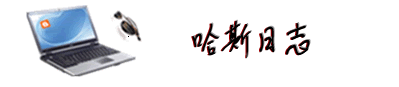
发表评论